با راهانداز py که به عنوان بخشی از نصب استاندارد پایتون در دسترس است، چندین نصب پایتون را در ویندوز کنترل کنید.
- راهانداز py را نصب کنید
- بهروزرسانی py با نسخههای جدید Python
- اسکریپتهای پایتون را با py اجرا کنید
- پایتون پیش فرض را برای py تنظیم کنید
نسخه Windows مفسر پایتون را می توان از طریق خط فرمان به همان روشی که در سیستم عامل های دیگر اجرا می شود، با تایپ python یا python3 در خط فرمان اجرا کرد. اما یک ویژگی منحصر به فرد برای نسخه پایتون ویندوز وجود دارد که مدیریت چندین نسخه نصب شده مفسر پایتون را آسانتر میکند—راهانداز py.
راهانداز py—یا به اختصار فقط py—یک میانبر برای تمامی نسخههای نصبشده پایتون در سیستم شما است. با یک سوئیچ خط فرمان، می توانید در یک نگاه تمام مفسرهای پایتون را که نصب کرده اید ببینید و سپس یک نسخه خاص را فراخوانی کنید، چه ۳۲ بیتی یا ۶۴ بیتی.
راهانداز py را نصب کنید
راهانداز py بهصورت اختیاری در طول فرآیند راهاندازی هنگام برای اولین بار نصب پایتون در ویندوز نصب میشود. در یک نقطه، طبق اسکرین شات های زیر، از شما خواسته می شود این کار را انجام دهید.
راهانداز py مستقیماً در فهرست راهنمای سیستم Windows نصب شده است، بنابراین همیشه در دسترس است. هیچ اشکالی برای نصب py وجود ندارد. همیشه میتوانید مفسر پایتون را مستقیماً به جای آن اجرا کنید، و py با رفتارهای دیگر تداخلی ندارد.
هنگام نصب پایتون در ویندوز، گزینه “Customize install” را در حین نصب انتخاب کنید.
در صفحه بعدی، مطمئن شوید که گزینه “py launcher” را علامت زده اید.
وقتی py را در خط فرمان تایپ میکنید، راهانداز مفسر پیشفرض فعلی پایتون را فراخوانی میکند. py به خودی خود شما را به Python REPL میاندازد، که میتوانید با تایپ quit() یا فشار دادن Ctrl-Z از آن خارج شوید.
برای دیدن نسخههای پایتون برای py، py -0p را تایپ کنید. فهرستی از تمام مفسرهای شناخته شده در سیستم، شماره نسخه آنها و مسیرهای کامل آنها به شما ارائه می شود. مترجم علامت گذاری شده با ستاره پیش فرض است.
برای فراخوانی یک نسخه خاص از پایتون، py و سپس سوئیچ را در ستون سمت چپ برای نسخه مناسب تایپ کنید. به عنوان مثال، برای راه اندازی نسخه ۶۴ بیتی پایتون ۳.۹، باید py -3.9-64 را تایپ کنید.
توجه داشته باشید که اگر فقط یک شماره نسخه ارائه دهید و نه یک نشانگر بیت، به طور پیشفرض به هر نسخه از پایتون که بومی نوع پردازنده دستگاه شما باشد، میپردازید. در یک ماشین ۶۴ بیتی، این نسخه ۶۴ بیتی خواهد بود. بنابراین اگر فقط py -3.9 را تایپ کرده باشید، نسخه ۶۴ بیتی Python 3.9 را دریافت خواهید کرد.
چهار نمونه از راهانداز py در حال کار.
اگر بیتی را مشخص نکنید و فقط یک بیت از یک نسخه خاص نصب شده باشد، آن بیت به طور پیش فرض بارگیری می شود. در مثال بالا، فقط نسخه ۶۴ بیتی نصب شده است، بنابراین اگر py -3.10 را تایپ کنید، نسخه ۶۴ بیتی Python 3.10 را دریافت خواهید کرد.< /p>
اگر فقط از -۲ یا -۳ به عنوان سوئیچ نسخه استفاده کنید، پایتون جدیدترین نسخه Python 2.x یا Python 3.x را راه اندازی می کند. نشان داده شده است.
پی را با نسخه های جدید پایتون ارتقا دهید
نکته مهمی که باید در مورد راهانداز py و ارتقاء نسخههای پایتون در نظر داشته باشید: هر زمان که نسخه جدیدی از Python نصب میشود، راهانداز py بهروزرسانی میشود، < em>تا زمانی که نسخه پایتون در حال نصب جدیدتر از راهانداز py باشد.
به عنوان مثال، اگر Python 3.8 و سپس Python 3.9 را نصب کرده باشید، سپس ۳.۹ py را ارتقاء میدهد. اما اگر نصب پایتون ۳.۸ خود را بعداً ارتقا دهید، py لمس نمیشود زیرا نصبکننده تشخیص میدهد که نسخه جدیدتری قبلاً وجود داشته است.
اگر نسخه پیش انتشار پایتون را نصب کنید، این رفتار میتواند منجر به مشکلاتی شود. بهعنوان یک قاعده کلی، هنگام نصب نسخههای پیشانتشار پایتون در سیستمی که نسخههای تولیدی قدیمیتر و راهانداز py موجود دارد، راهانداز py را برای نسخه پیشانتشار نصب نکنید. . از py موجود استفاده کنید.
اگر پایتون پیشانتشاری را با py نصب کنید، سپس سعی کنید یکی از نسخههای منتشر شده را همراه با راهانداز py ارتقا دهید، نصبکننده یک “” را مشاهده میکند. نسخه جدیدتر راهانداز py (نسخهای که با نسخه پیشانتشار نصب شده است) و فرآیند نصب را برای ارتقاء نسخه قدیمیتر لغو کنید.
اسکریپت های پایتون را با py اجرا کنید
برای اجرای اسکریپت پایتون با راهانداز py، کافی است py و سوئیچهای خط فرمان آن را با python یا python3 جایگزین کنید. . به عنوان مثال، در اینجا دستوری است که معمولاً برای ارتقاء pip با اجرای آن به عنوان یک ماژول استفاده می شود:
python -m pip install -U pip
اگر راهانداز py را داریم، فقط تایپ میکنیم:
py -m pip install -U pip
برای انتخاب یک نصب خاص از پایتون، فقط نسخه را به عنوان اولین عنصر در لیست آرگومان ارسال کنید. هر آرگومان ارائه شده پس از نسخه طبق معمول ارسال می شود.
py -3.9 -m pip install -U pip
پایتون پیش فرض را برای py تنظیم کنید
اگر می خواهید مطمئن شوید که یک نمونه پایتون به طور پیش فرض هنگام اجرای py اجرا می شود، می توانید این کار را به چند روش مختلف انجام دهید. روش ها به این ترتیب ارزیابی می شوند:
- محیط مجازی فعال. اگر
pyرا از یک جلسه پوسته که در آن یک محیط مجازی پایتون فعال است اجرا میکنید، نسخه پایتون در محیط مجازی به طور پیشفرض باpyمرتبط میشود. همیشه میتوانید با ارائه یک سوئیچ نسخه خاص، این مورد را لغو کنید. - خط shebang در فیلمنامه. اسکریپت های پایتون که با یک خط در قالب
#!/path/to/python python3یا#!"C:\Python3.3\python.exe"شروع می شوند با مفسر مشخص شده در آنجا اجرا شود. - متغیرهای محیطی
PY_PYTHON2یاPY_PYTHON3هنگام استفاده از سوئیچ-۲یا-۳. li> - متغیر محیطی
PY_PYTHON. اگر شماره نسخه (مثلاً۳.۹-۶۴یا فقط۳.۹) را باPY_PYTHONیا متغیرهای محیطی که قبلاً ذکر شد تنظیم کنید،pyبه طور پیش فرض آن نسخه را راه اندازی می کند.

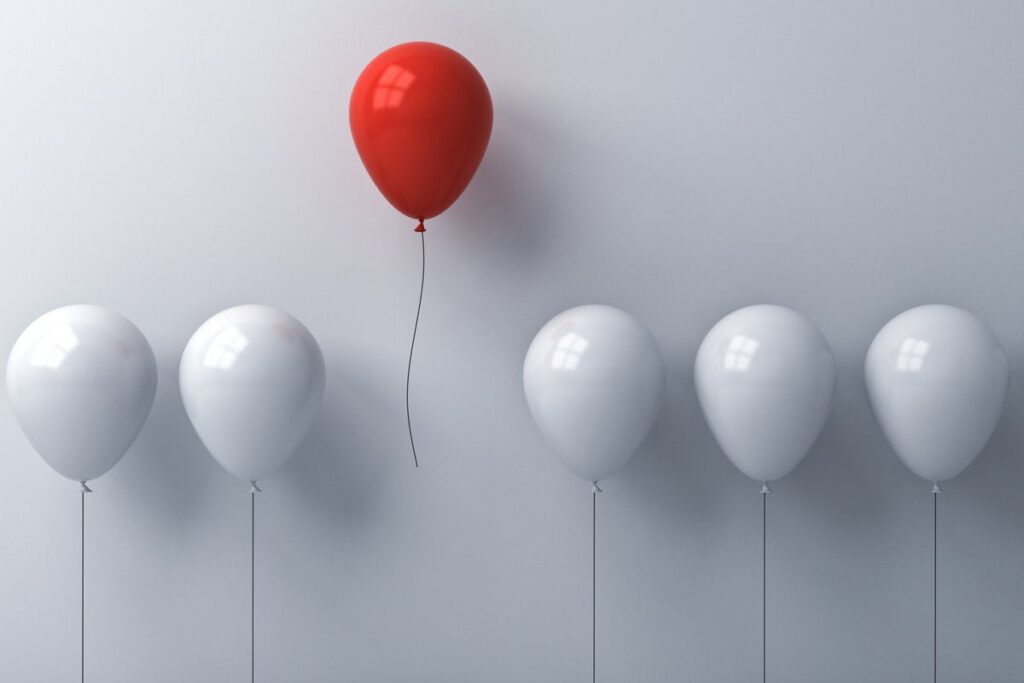







پست های مرتبط
نحوه استفاده از لانچر پایتون برای ویندوز
نحوه استفاده از لانچر پایتون برای ویندوز
نحوه استفاده از لانچر پایتون برای ویندوز